So fügen Sie ein Kamera-Widget auf dem Samsung Galaxy hinzu

Mit dem One UI 6-Update können Benutzer Kamera-Widgets auf Samsung Galaxy-Telefonen hinzufügen, um sie nach Wunsch anzupassen.
Cookies sind nicht nur leckere Leckereien, sondern auch ein wesentlicher Bestandteil Ihres Interneterlebnisses. Browser-Cookies sind kleine Textteile, die von Websites verwendet werden, um Informationen über Sie zu speichern. Diese Daten werden dann verwendet, damit Sie Online-Konten erstellen, Ihre Daten speichern oder Ihr Online-Erlebnis personalisieren können. Cookies ermöglichen es Websites jedoch auch, Sie zu verfolgen und Daten über Sie zu sammeln, sodass Sie sie möglicherweise von Zeit zu Zeit löschen möchten, insbesondere wenn Sie sich Sorgen um den Online-Datenschutz machen. Wenn Sie sich fragen, wie Sie Cookies in Microsoft Edge löschen können, ist die Antwort in der neuen Chromium-basierten Version des Browsers viel einfacher. Lesen Sie dieses Tutorial, um zu sehen, welche Schritte erforderlich sind, um Cookies in Edge anzuzeigen und zu löschen:
Inhalt
HINWEIS: Dieser Artikel veranschaulicht, wie Sie die Cookies auf Microsoft Edge löschen. Wir haben eine weitere Anleitung, wenn Sie wissen möchten, wo Cookies in Windows 10 gespeichert werden .
So löschen Sie Cookies auf Edge
Wenn Sie alle vom Browser gespeicherten Cookies löschen möchten, starten Sie zunächst Microsoft Edge und klicken oder tippen Sie dann auf die Schaltfläche „Einstellungen und mehr“ (...) in der oberen rechten Ecke. Alternativ können Sie auch die Tastenkombination Alt + F verwenden . Klicken oder tippen Sie im sich öffnenden Menü auf Einstellungen .
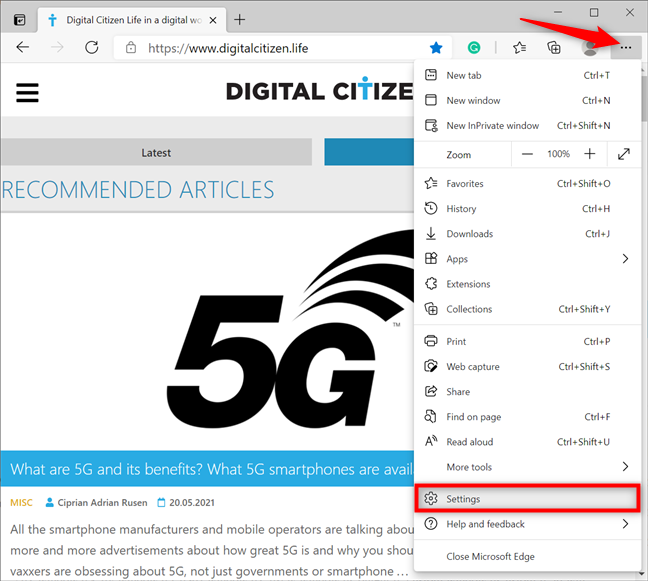
Greifen Sie auf die Microsoft Edge-Einstellungen zu
Greifen Sie in der linken Seitenleiste auf die Registerkarte „Datenschutz, Suche und Dienste“ zu. Wenn Sie das Bedienfeld nicht sehen können, maximieren Sie das Microsoft Edge-Fenster oder drücken Sie die Hamburger-Schaltfläche oben links neben Einstellungen . Scrollen Sie rechts nach unten zum Abschnitt „Browserdaten löschen“ . Klicken oder tippen Sie auf die Schaltfläche „Wählen Sie, was gelöscht werden soll“ neben „Browserdaten jetzt löschen“ . ”
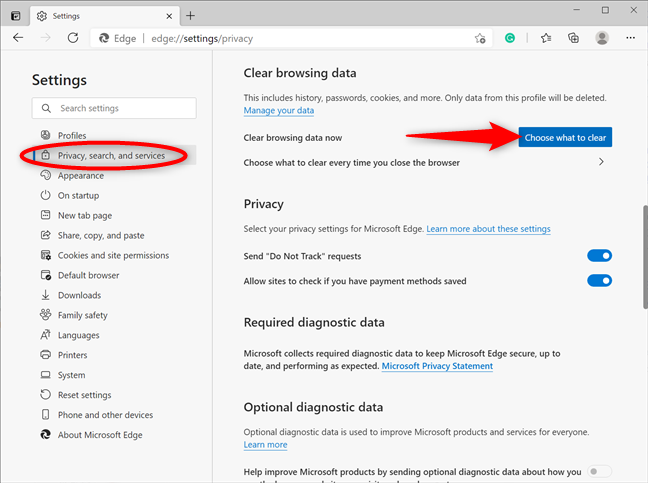
Drücken Sie die Schaltfläche Auswählen, was gelöscht werden soll
Dies öffnet das Popup-Fenster „Browserdaten löschen“ . Klicken Sie oben auf das Feld Zeitbereich , um ein Dropdown-Menü zu öffnen. Wenn Sie alle von Microsoft Edge gespeicherten Cookies löschen möchten, wählen Sie All time .
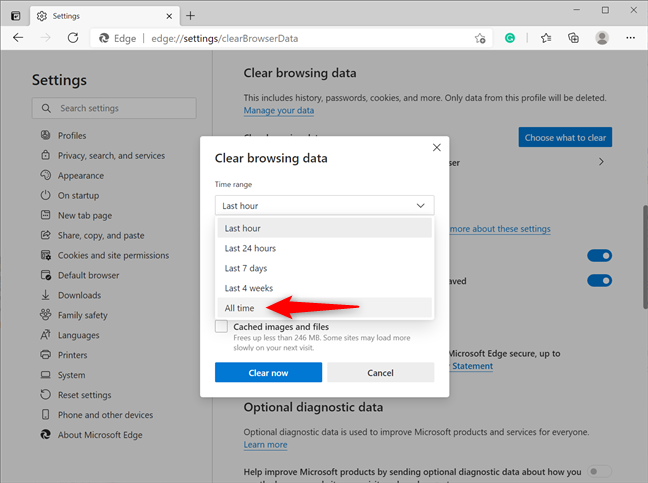
Stellen Sie den Zeitbereich auf Alle Zeiten ein
Aktivieren Sie als Nächstes das Kontrollkästchen neben „Cookies und gespeicherte Websitedaten“ und klicken oder tippen Sie auf die Schaltfläche Jetzt löschen.
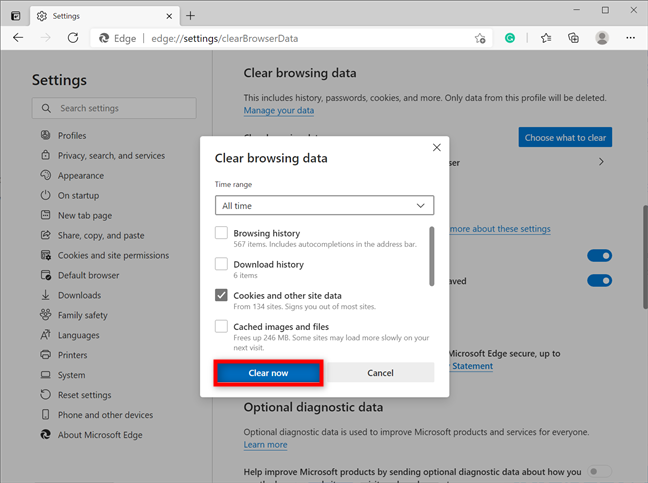
So löschen Sie Cookies auf Edge
Das war es! Die Cookies werden sofort entfernt.
So löschen Sie Cookies auf Microsoft Edge für eine bestimmte Website
Wenn Sie die von einer bestimmten Website gespeicherten Cookies entfernen möchten, öffnen Sie die Einstellungen von Edge, indem Sie den Anweisungen im vorherigen Kapitel folgen, und gehen Sie dann im linken Bereich zur Registerkarte „Cookies und Website-Berechtigungen“ . Rechts sehen Sie oben den Abschnitt „Cookies und gespeicherte Daten“ . Klicken oder tippen Sie auf „Cookies und Websitedaten verwalten und löschen“ . ”
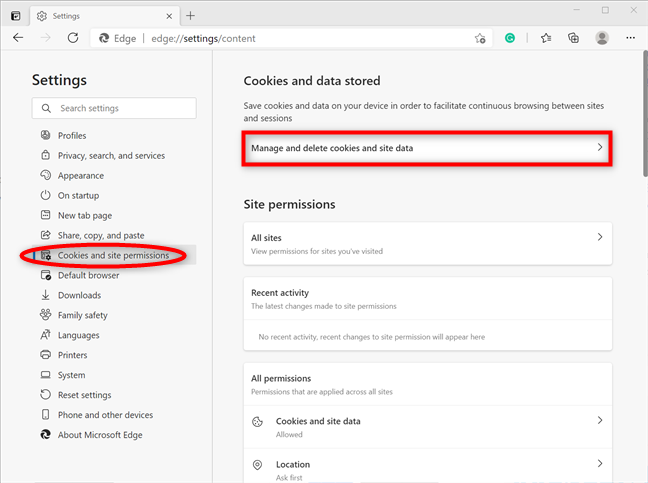
Drücken Sie Cookies und Websitedaten verwalten und löschen
Klicken oder tippen Sie anschließend auf die Option „Alle Cookies und Websitedaten anzeigen“ .
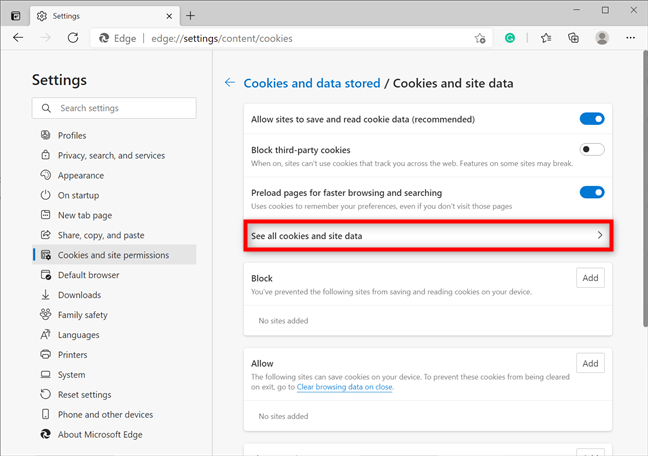
Drücken Sie , um alle Cookies und Websitedaten anzuzeigen
Es öffnet sich eine Übersicht aller Cookies und Daten, die von den von Ihnen besuchten Websites gespeichert wurden. Scrollen Sie nach unten oder verwenden Sie das Feld „ Cookies suchen“ oben, um die Website zu finden, deren Cookies Sie entfernen möchten. Klicken oder tippen Sie dann auf den Abwärtspfeil neben dem Namen einer Website, um ein Dropdown-Menü mit den gespeicherten Cookies zu öffnen.
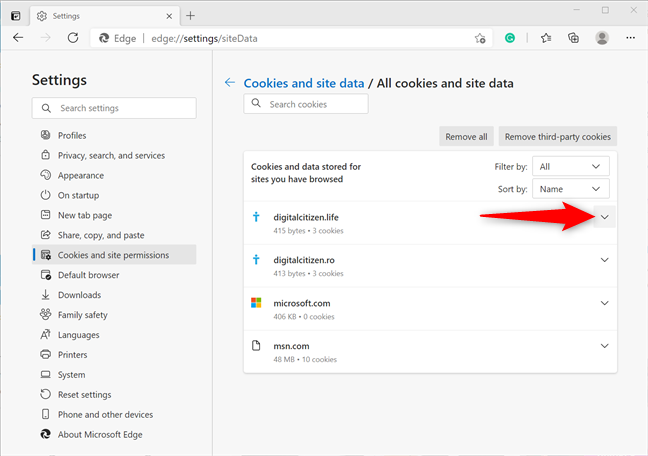
Klicken Sie hier, um das Menü zu erweitern und die Cookies einer Website anzuzeigen
Um alle Cookies für eine bestimmte Website zu löschen, drücken Sie auf die in diesem Menü angezeigten Mülleimer-Symbole.
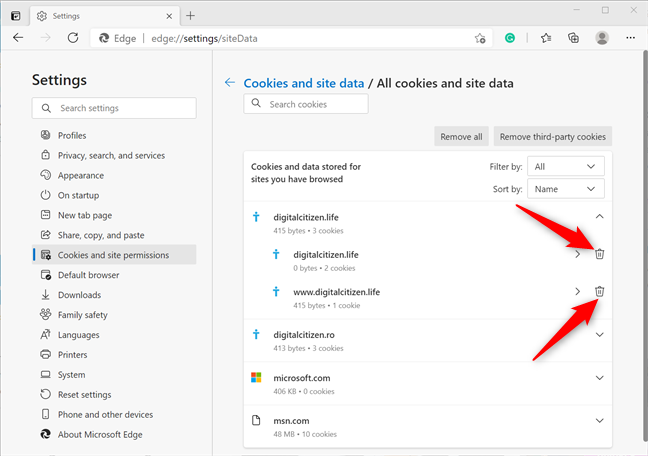
So löschen Sie Cookies in Edge für eine bestimmte Website
TIPP: Um sich die Cookies einer Website noch genauer anzusehen, drücken Sie stattdessen auf den Pfeil neben dem Mülleimer-Symbol. Dies öffnet den Ordner und lässt Sie die spezifischen Cookies darin sehen. Durch Klicken auf den Abwärtspfeil werden weitere Details zu einem Cookie angezeigt, während durch Drücken des Papierkorbsymbols es entfernt wird.
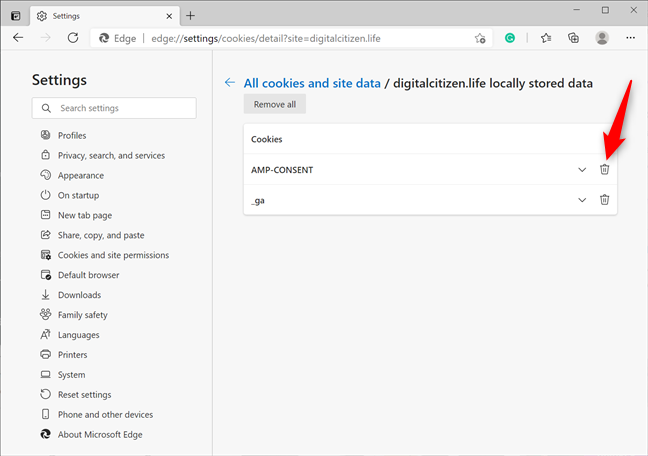
So löschen Sie ein bestimmtes Cookie von Microsoft Edge
So löschen Sie Cookies in Edge automatisch, wenn Sie den Browser schließen
Wenn Sie Datenschutzbedenken endgültig vergessen möchten, können Sie Microsoft Edge bei jedem Schließen automatisch Cookies löschen lassen.
Befolgen Sie zunächst die Anweisungen im ersten Kapitel, um den Abschnitt „Browserdaten löschen“ in den Einstellungen „Datenschutz, Suche und Dienste“ von Edge zu finden . Klicken oder tippen Sie dann auf die Option „Wählen Sie, was bei jedem Schließen des Browsers gelöscht werden soll“ .
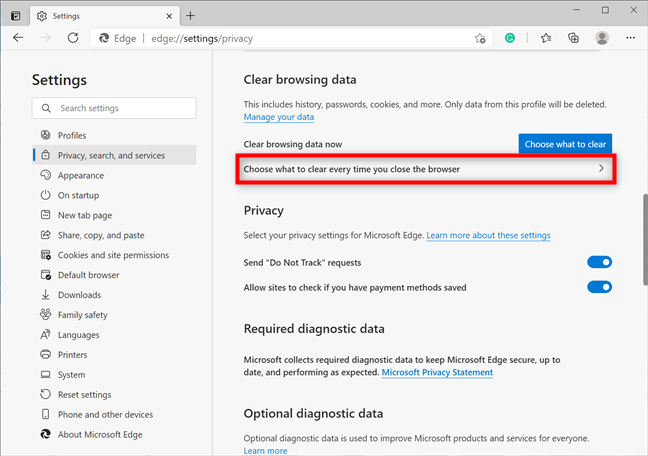
Drücken Sie jedes Mal, wenn Sie den Browser schließen, auf Wählen Sie, was gelöscht werden soll
Klicken oder tippen Sie anschließend auf den Eintrag „Cookies und andere Websitedaten“ , um den Schalter zu aktivieren.
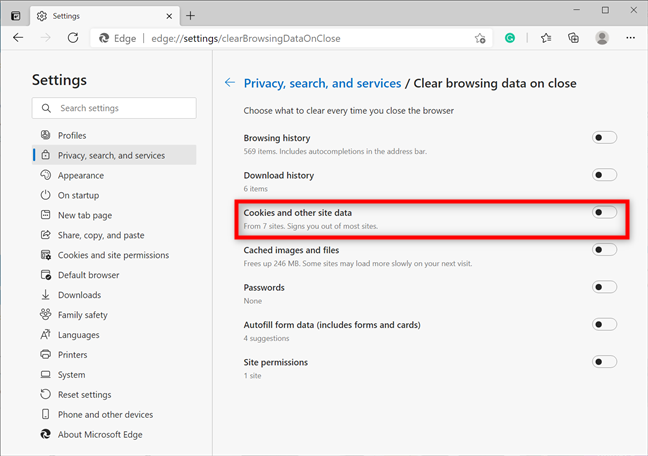
Drücken Sie auf den Eintrag, um seinen Schalter einzuschalten
Wenn Sie Cookies auf Edge für jede Website löschen möchten, wenn Sie den Browser schließen, sind Sie fertig. Wenn es jedoch einige Seiten gibt, auf denen Sie sich Ihre Details und Einstellungen merken möchten, können Sie im Abschnitt „Nicht löschen“ , der sichtbar wird, sobald Sie den Schalter umlegen, alle Websites hinzufügen , deren Cookies Sie behalten möchten.
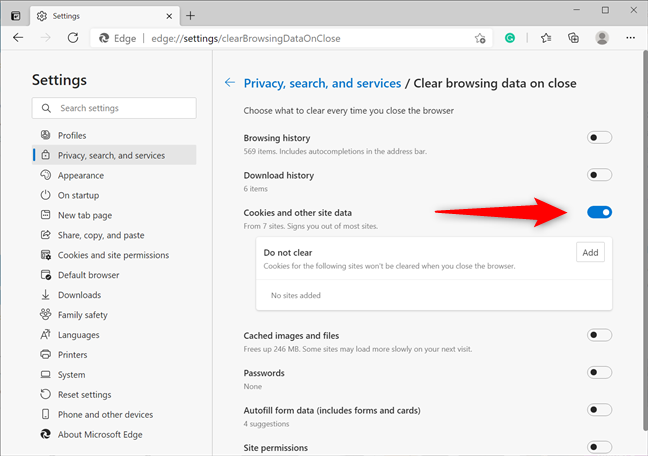
So löschen Sie Cookies auf Edge jedes Mal, wenn Sie es schließen
Gefallen Ihnen die Optionen zum Löschen von Cookies in Microsoft Edge?
Im alten Microsoft Edge war der Zugriff auf Cookies kompliziert und unfreundlich. Daher sind wir der Meinung, dass die einfachen Optionen, die die neue und verbesserte Chromium-Version des Browsers bietet, eine deutliche Verbesserung darstellen. Was denkst du? Fanden Sie es einfach, Cookies auf Microsoft Edge zu löschen? Lass es uns unten in einem Kommentar wissen.
Mit dem One UI 6-Update können Benutzer Kamera-Widgets auf Samsung Galaxy-Telefonen hinzufügen, um sie nach Wunsch anzupassen.
Im folgenden Artikel stellen wir die grundlegenden Schritte zur Wiederherstellung gelöschter Daten in Windows 7 mit dem Support-Tool Recuva Portable vor. Mit Recuva Portable können Sie Ihre Daten auf einem beliebigen USB-Stick speichern und jederzeit verwenden. Das Tool ist kompakt, einfach zu bedienen und bietet folgende Funktionen:
So finden Sie Ihre fehlenden Samsung Galaxy-Geräte mit SmartThings Find. Sehen Sie, wo Sie Ihr Smartphone, Tablet oder Ihre Smartwatch verlegt haben.
So erstellen Sie einen Link zu einer Datei, einem Ordner oder einer Bibliothek auf Ihrem Windows-Computer und senden ihn an andere. So kopieren Sie einen Dateipfad als Link.
Erfahren Sie, wie Sie sich mit versteckten Wi-Fi-Netzwerken in Windows 11 verbinden können. Tipps zu Schnelleinstellungen, Einstellungen-App und Systemsteuerung.
Erfahren Sie, wie Sie die Touchpad-Empfindlichkeit ändern, das Touchpad aktivieren oder deaktivieren, seine Gesten oder Präzision konfigurieren.
Erfahren Sie, wie Sie Anwendungen als Administrator in Windows 11 ausführen können, um alle Funktionen optimal zu nutzen. Nutzen Sie CMD, PowerShell oder Windows Terminal, um Programme mit Administratorrechten zu starten.
Alle Apps und Windows-Tools, mit denen Sie schnell herausfinden können, wie viele Kerne Ihr Prozessor hat und wie viele logische Prozessoren oder Threads er zu bieten hat. Finden Sie diese Informationen mit CMD oder PowerShell.
Wie installiere ich Schriftarten in Windows 10 und Windows 11? Hier erfahren Sie, wo der Schriftartenordner in Windows zu finden ist und wie man Schriftarten für alle Benutzer anzeigt und installiert.
Entdecken Sie alle Möglichkeiten, wie Sie den Benutzer in Windows 11 wechseln können: vom Anmeldebildschirm, über Tastaturkombinationen bis hin zu den Eingabeaufforderungen.
Drag & Drop funktioniert nicht mehr in Windows 10 oder Windows 11? Hier erfahren Sie, wie Sie dieses Problem in nur wenigen Sekunden beheben können.
Erfahren Sie, wie Sie die Get Help-App in Windows 10 effektiv nutzen, um Unterstützung bei Microsoft-Produkten zu erhalten. Kontaktieren Sie den Supportdienst schnell und einfach.
Erfahren Sie, wie Sie Dateien und Ordner auf Ihrem Mac schnell und effizient ausschneiden, kopieren und einfügen können, um Ihre Produktivität zu steigern.
Erfahren Sie, wie Sie den mathematischen Eingabebereich verwenden, um mathematische Formeln in Dokumente und Präsentationen einzufügen. Die Anleitung funktioniert unter Windows 7, Windows 10 und Windows 8.1.
So aktivieren oder deaktivieren Sie Ortungsdienste in Windows 11. Nutzen Sie die Vorteile einer personalisierten Erfahrung.
Wenn Sie Galaxy AI auf Ihrem Samsung-Telefon nicht mehr benötigen, können Sie es ganz einfach deaktivieren. Nachfolgend finden Sie Anweisungen zum Deaktivieren von Galaxy AI auf Ihrem Samsung-Telefon.
Wenn Sie KI-Charaktere auf Instagram nicht benötigen, können Sie diese auch schnell löschen. So löschen Sie KI-Charaktere auf Instagram.
Benutzer können den ChatGPT-Speicher jederzeit deaktivieren, sowohl auf Mobilgeräten als auch auf Computern. Nachfolgend finden Sie Anweisungen zum Deaktivieren des ChatGPT-Speichers.
Standardmäßig sucht Windows Update automatisch nach Updates. Sie können auch sehen, wann das letzte Update erfolgte. Hier finden Sie eine Anleitung zum letzten Windows-Update.
Das Löschen der eSIM auf dem iPhone ist grundsätzlich einfach. Nachfolgend finden Sie Anweisungen zum Löschen der eSIM auf dem iPhone.
Zusätzlich zum Speichern von Live Photos als Videos auf dem iPhone können Benutzer Live Photos auf dem iPhone ganz einfach in Boomerang konvertieren.
Viele Apps aktivieren SharePlay automatisch, wenn Sie FaceTime verwenden. Dies kann dazu führen, dass Sie versehentlich die falsche Taste drücken und Ihr Videoanruf dadurch ruiniert wird.
Wenn Sie „Click to Do“ aktivieren, funktioniert die Funktion und versteht den Text oder das Bild, auf das Sie klicken, und trifft dann Entscheidungen, um relevante kontextbezogene Aktionen bereitzustellen.
Durch Einschalten der Tastaturbeleuchtung leuchtet die Tastatur. Dies ist nützlich bei schlechten Lichtverhältnissen oder sorgt für einen cooleren Look in Ihrer Gaming-Ecke. Sie haben die Wahl zwischen vier Möglichkeiten, die Tastaturbeleuchtung Ihres Laptops einzuschalten.
Es gibt mehrere Möglichkeiten, in den abgesicherten Modus von Windows 10 zu gelangen, falls Sie Windows nicht öffnen und hineinkommen. Informationen zum Aufrufen des abgesicherten Modus von Windows 10 beim Starten Ihres Computers finden Sie im folgenden Artikel von WebTech360.
Grok AI hat seinen KI-Fotogenerator jetzt erweitert, um persönliche Fotos in neue Stile umzuwandeln, beispielsweise um Fotos im Studio Ghibli-Stil mit berühmten Animationsfilmen zu erstellen.
Google One AI Premium bietet Benutzern eine einmonatige kostenlose Testversion an, bei der sie sich anmelden und viele verbesserte Funktionen wie den Gemini Advanced-Assistenten ausprobieren können.
Ab iOS 18.4 können Benutzer bei Apple entscheiden, ob aktuelle Suchanfragen in Safari angezeigt werden sollen.
Die Zwischenablage auf dem iPhone speichert Bilder und Daten. Wenn Sie jedoch zu viele Informationen speichern, kann dies Ihre Privatsphäre beeinträchtigen. In diesem Fall können Sie eine Verknüpfung zum Löschen der Zwischenablage einrichten.
Um die Sicherheit der Kinder bei der Verwendung des Telefons zu gewährleisten, können Eltern über die Funktion „Familienfreigabe“ auf dem iPhone ein Apple-ID-Konto für ihre Kinder erstellen.




























